Hur man byter namn på AirPods-hörlurar på iPhone

Genom att tilldela ett unikt namn till dina AirPods kommer du enkelt att hitta och ansluta till hörlurarna när det behövs.

Använd iPhone för att ställa in AirPods
Om du konfigurerar AirPods för första gången, se till att din enhet kör det senaste operativsystemet. Följ dessa steg:

Om du är inloggad med iCloud kommer AirPods automatiskt att ansluta till alla enheter som stöder inloggning med samma iCloud-konto.
Hur man använder AirPods
När du sätter AirPods på öronen kommer de automatiskt att slå på ljudet från enheten. Så länge ett öra är borttaget pausar ljudet, när du tar ut båda hörlurarna stannar de helt och stängs av. Sätt på hörlurarna igen, ljudet spelas upp igen efter cirka 15 sekunder.
När du tar bort headsetet, placera det i laddningslådan för att undvika förlust eller skada på grund av stötar.
Byt enhet
Så här överför du AirPods från en enhet till en annan.
Automatisk konvertering
AirPods är anslutna till iPhone och Apple Watch samtidigt. Ljudet växlar automatiskt fram och tillbaka mellan dem.
iPhone, iPad och Mac måste köra iOS 14 , iPadOS 14 och macOS Big Sur för AirPods 2 eller AirPods Pro för att automatiskt växla mellan enheter. Dessutom måste de också vara inloggade på samma Apple-ID med 2-lagers säkerhet. Till exempel, medan du lyssnar på musik på din iPad kan du fortfarande svara i telefonen på din iPhone. AirPods växlar automatiskt från iPad till iPhone när ett samtal kommer in.
I vissa fall med macOS Big Sur kommer du att se ett meddelande om AirPods på din Mac-skärm. Håll muspekaren över det meddelandet, knappen Anslut visas. Klicka på Anslut för att bekräfta om du vill byta eller vara ansluten till din Mac.
Om du vill stänga av automatisk växling mellan iPhone eller iPad, gå till Inställningar > Bluetooth på enheten som dina AirPods ansluter till. Klicka på bokstaven (i)-ikonen bredvid AirPods i enhetslistan. Välj Anslut till denna iPhone (eller iPad) och välj sedan När senast ansluten till denna iPhone (eller iPad). Klicka på Automatiskt för att aktivera den här funktionen igen .
Om du vill stänga av automatisk växling på Mac, öppna Bluetooth-sidan medan du ansluter AirPods. Klicka på alternativknappen bredvid AirPods i enhetslistan. Välj Anslut till den här Macen och sedan När senast ansluten till den här Macen . För att aktivera den här funktionen, välj Automatiskt .
Byt enheter manuellt
Om det behövs, följ dessa steg för att byta enhet manuellt.
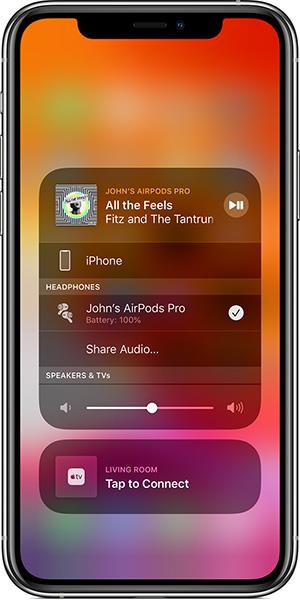
På iOS-enheter:
På Mac
Hur man justerar AirPods Pro
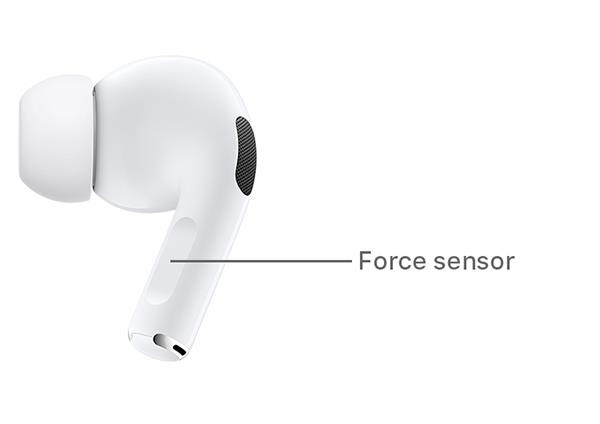
Hur man justerar AirPods 1 och 2
Du kan använda AirPods för att ringa Siri eller justera ljudet.
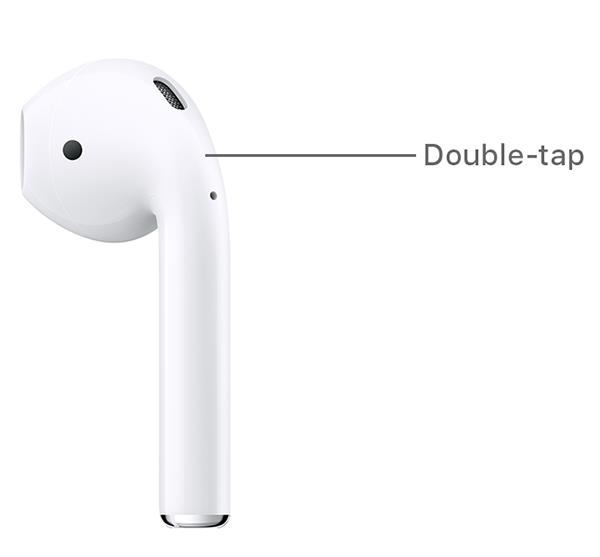
Hur man laddar AirPods
För att ladda AirPods, placera dem i fodralet, stäng locket och hörlurarna laddas var som helst.
Du kan ladda AirPods Pro trådlöst med en Qi-kompatibel laddningsskiva. När den är laddad tänds den gröna lampan på utsidan av lådan. Dessutom kan du ladda AirPods via Apples lightning-kabel (USB-A eller USB-C).
AirPods 1 och 2 kan också laddas trådlöst om du köper den här versionen. Annars liknar laddningen av hörlurarna AirPods Pro med Apples blixtkabel ovan.
Programvaruversioner som stöder AirPods
Om du använder AirPods Pro behöver du:
Om du använder AirPods 2 behöver du:
Om du använder AirPods 1 behöver du:
Genom att tilldela ett unikt namn till dina AirPods kommer du enkelt att hitta och ansluta till hörlurarna när det behövs.
I artikeln nedan kommer Quantrimang att guida dig hur du använder AirPods överlag.
I den här artikeln kommer Quantrimang att introducera några applikationer som kan hjälpa till att öka upplevelsen av AirPods på Android.
Om du regelbundet använder Apple AirPods-hörlurar för att lyssna på musik och poddsändningar varje dag, kanske du vill använda "nästa spår"-gester eller gå tillbaka till föregående spår direkt i hörlurarna.
Apple TV kan strömma ljud direkt till AirPods, AirPods Pro eller AirPods Max trådlösa hörlurar via Bluetooth-anslutning.
Har du placerat både vänster och höger sida av dina AirPods i laddningsfodralet, men undrar om hörlurarna verkligen laddas?
Är du orolig för att du har köpt falska AirPods, eller förbereder dig för att investera i en men vet inte hur du ska se skillnad på äkta och falsk? I artikeln nedan kommer Quantrimang att visa dig tips för att känna igen äkta AirPods till verkliga priser.
Apple designade iOS 14 med många nya funktioner som förbättrar prestandan hos AirPods och AirPods Pro. Quantrimang kommer att presentera alla funktioner som Apple har lagt till AirPods i iOS 14.
Det här avsnittet förklarar hur du ställer in en skrivare över ett LAN, inklusive inställning av skrivarnamn, TCP/IP, DNS-server och proxyserver som krävs för nätverksanslutning.
Amazon Fire-surfplattor - tidigare kända som Kindle Fire-surfplattor - fungerar fundamentalt annorlunda än Kindle e-läsare. Men när det kommer till att läsa e-böcker i allmänhet kan båda dessa enheter möta användarnas behov väl.
Du har en CPU-kylare, en överklockningsbar processor eller komponent, och du vet hur du kommer åt BIOS, så följ instruktionerna för CPU-överklockning nedan!
Det finns många saker att tänka på när man köper ett Bluetooth-headset: Pris, ljudkvalitet, komfort etc. Men det kanske största problemet är batteritiden.
Quantrimang kommer att presentera några USB-C-laddare som kan användas med iPhones, särskilt nya iPhone-modeller.
Vilken är den bästa datorn för studenter? En bra dator beror mycket på varje persons behov. Nedan är de bästa datorerna med olika priser och användningsområden.
Olika standarder - inklusive 802.11b, 802.11g och 802.11n - för både den trådlösa adaptern och åtkomstpunkten kommer att påverka den maximala räckvidden. Men att lösa vissa problem kan förbättra räckvidden för vilken trådlös router som helst.
Att lägga till en skrivare i Windows 10 är enkelt, även om processen för trådbundna enheter kommer att skilja sig från trådlösa enheter.
Webbkameror kan bli ett verktyg för hackare att olagligt komma in på din dator och stjäla personlig information som sociala nätverkskonton.
Datorproblem orsakar ofta obehag. Men ett av de mest irriterande problemen är musen. Utan det är det jobbigt att navigera i systemet.














